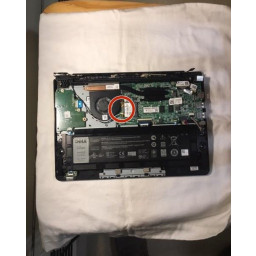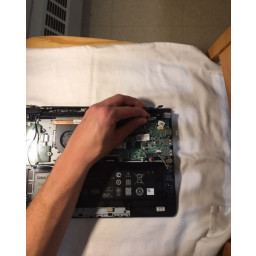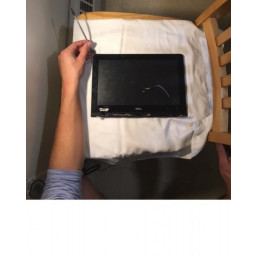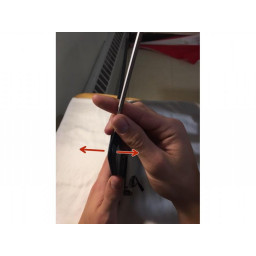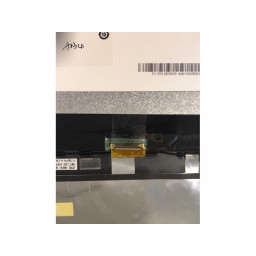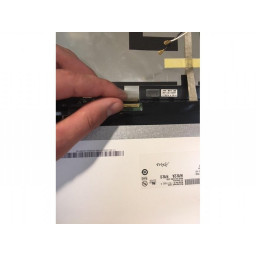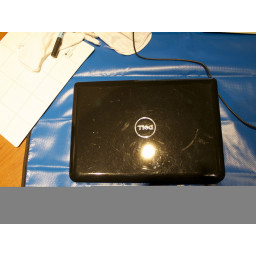Ваша заявка или вопрос будут отправлены 10-ти наиболее подходящим по сферам деятельности сервисным центрам Москвы. Всего в Москве - 5 192 сервисных центра, которые ремонтируют 374 вида техники.
Замена ЖК-экрана Dell Chromebook 11 CB1C13

- ВКонтакте
- РћРТвЂВВВВВВВВнокласснРСвЂВВВВВВВВРєРСвЂВВВВВВВВ
- Viber
- Skype
- Telegram
Шаг 1
Убедитесь, что устройство полностью выключено, прежде чем пытаться открыть заднюю крышку.
Удалите все семь 8 мм винтов Philips # 0 из задней части корпуса с помощью отвертки Philips # 0.
После того, как все семь винтов будут удалены, вы можете оторвать корпус с помощью пальцев или пластикового инструмента открытия.
Шаг 2
Найдите две петли по углам устройства.
Открутите 5 2-миллиметровых винта Phillips # 00 на петлях.
Потяните петли вверх и сдвиньте нижнюю крышку
Аккуратно снимите крышку, поскольку она все еще подключена к устройству с помощью некоторых проводов.
Шаг 3
Найдите 6 2-миллиметровых винтов Phillips # 00, которые соединяют ЖК-дисплей с панелью экрана.
Открутите 6 винтов 2мм Philips # 00.
Аккуратно переверните ЖК-дисплей, который все еще подключен к устройству, через петли, чтобы он лежал рядом с панелью экрана.
Шаг 4
Найдите два кабеля, которые соединяют верхнюю панель с устройством. Один черный и один белый.
Удалите эти два кабеля, взявшись за золотые концы пальцами и осторожно потянув их вверх.
Снимите отверстие для штифта, поднимая шарнир.
Шаг 5
Найдите золотой видеокабель, который все еще соединяет ЖК-кабель с дисплеем.
На кабеле будет кусок ленты. Тщательно очистите это, и булавки должны легко выйти.
Булавки очень маленькие и нежные. Любое давление или скручивание на них может привести к необратимому повреждению и потребует замены кабеля.
Шаг 6
Найдите шов между крышкой экрана и верхней панелью
Начиная с одного из углов петли, возьмите тонкий металлический инструмент и аккуратно вставьте его в шов.
Аккуратно нажмите на инструмент вниз к верхней панели, пока не почувствуете, что крышка экрана отсоединяется.
Повторите этот процесс вокруг крышки экрана, пока она полностью не отсоединится от верхней панели.
Во время этого процесса вы можете услышать грубый щелкающий звук. Это нормально, и это просто звук отсоединения крышки экрана от верхней панели.
Будьте осторожны с любопытством, и во время этого процесса перемещайтесь небольшими шагами вокруг крышки экрана. Это сделано для предотвращения появления трещин или повреждений крышки, которые могут быть вредными.
Комментарии
Пока еще нет ниодного комментария, оставьте комментарий первым!
Также вас могут заинтересовать
Вам могут помочь


Лаборатория ремонта

Nicom
Не работает ноутбук Dell?
Вызовите мастера или курьера на дом оформив заявку, она будет передана в подходящие мастерские.